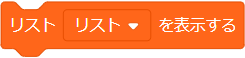
こちらは、スクラッチの「リスト▢を表示する」ブロックの使い方を、詳しく徹底解説しています!
「リスト▢を表示する」ブロック
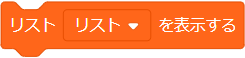
「リスト▢を表示する」ブロックは、指定したリストを表示します。
「リスト▢を表示する」ブロックの規定値
「リスト▢を表示する」ブロックの規定値は、以下の3つです。
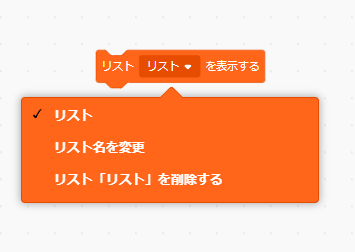
- 作成したリスト名
- リスト名を変更
- リスト”〇〇”を削除
「リスト名を変更」は、現在選択中のリストの名前を変更できます。
「リスト”〇〇”を削除」は、現在選択中のリスト〇〇を削除できます。
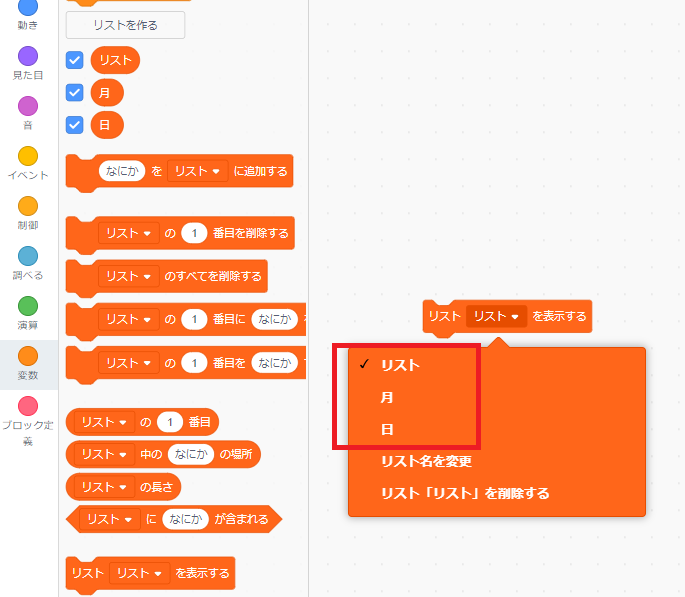
「作成したリスト名」は、こちらのように作られたリストがすべて表示されます。
「リスト▢を表示する」ブロックの使い方
それでは、「リスト▢を表示する」ブロックの使い方を見ていきましょう。
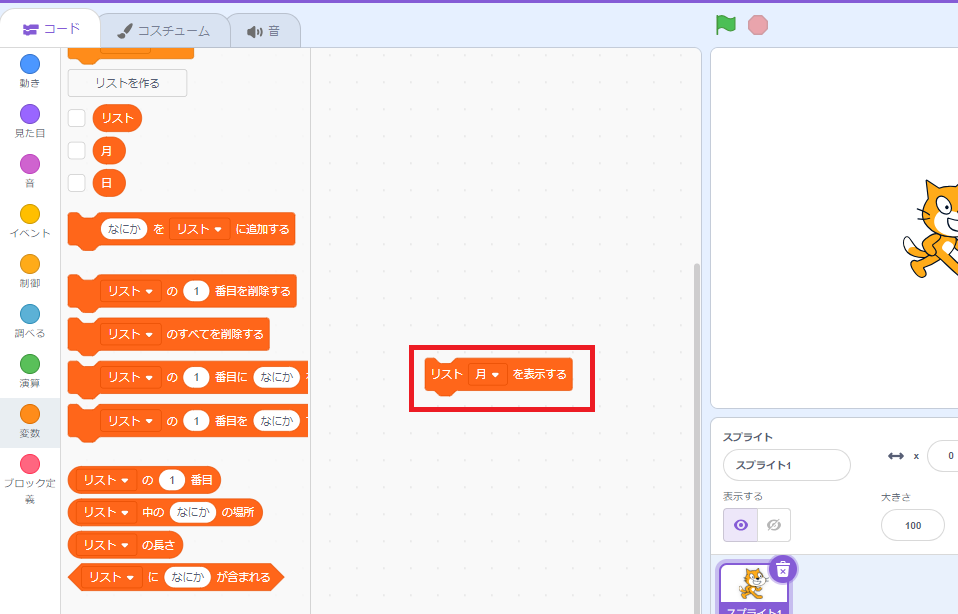
まずは、「リスト▢を表示する」ブロックをスクリプトエリアに置いてみましょう。
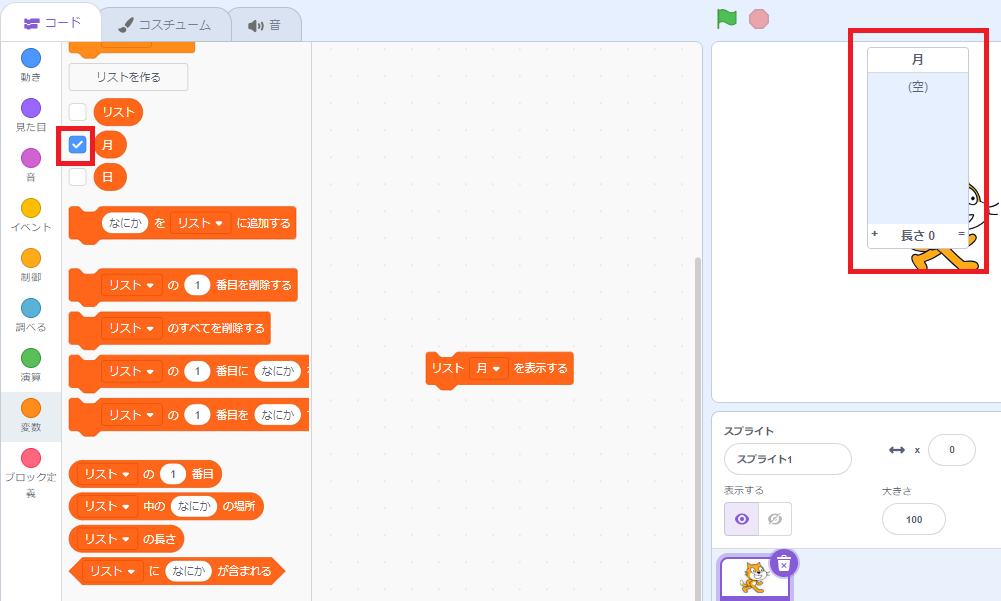
スクリプトエリアに置いた「リスト▢を表示する」ブロックをクリックすると、ステージの左上に選択したリストが表示されます。
「リスト▢を表示する」ブロックは、このリストを表示させるためだけのブロックです。
ステージからリストを消したい場合は、「リスト▢を表示する」ブロックでは消すことができません。
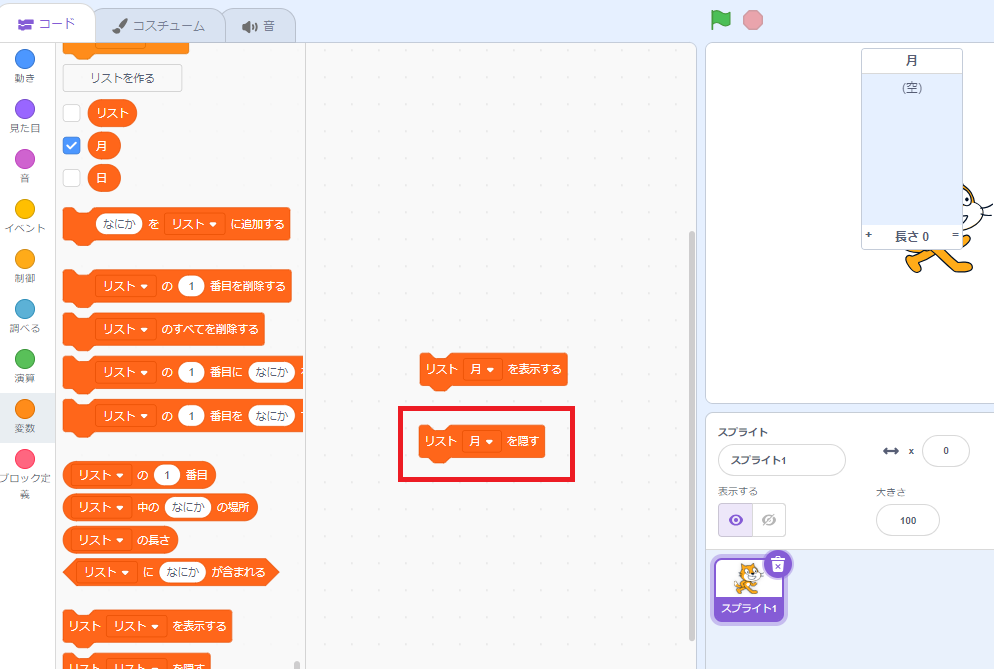
ステージからリストを非表示にしたい場合は、「リスト▢を隠す」ブロックを使います。
「リスト▢を隠す」ブロックをスクリプトエリアに置いてみましょう。
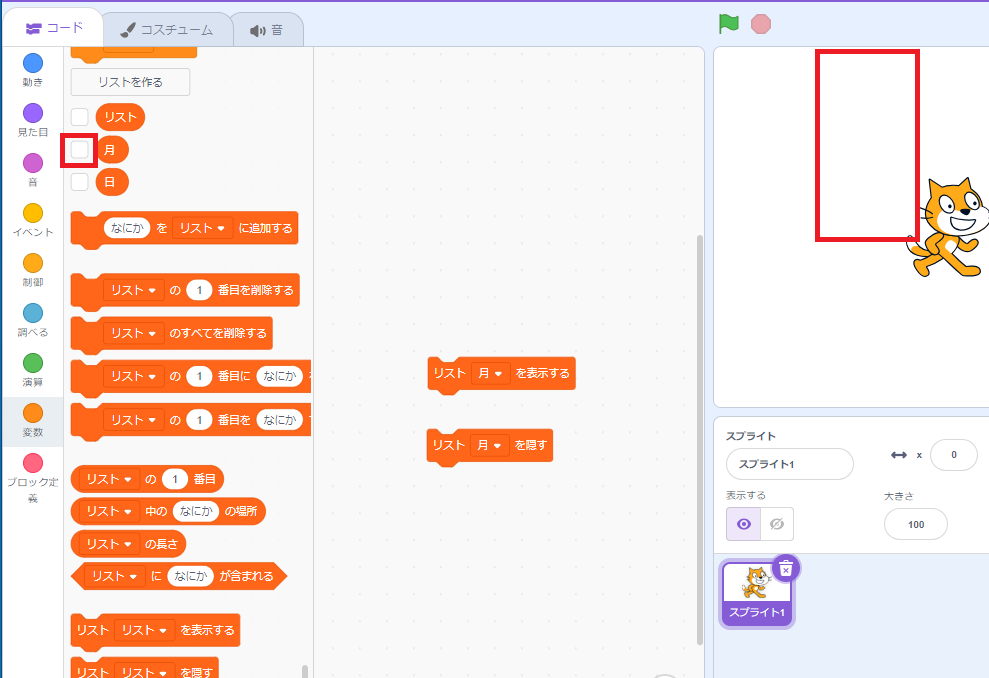
スクリプトエリアに置いた「リスト▢を隠す」ブロックをクリックすると、選択したリスト「月」のリストが非表示になりました。
このように、「リスト▢を表示する」ブロックは、「リスト▢を隠す」ブロックと一緒に使われることが多いです。
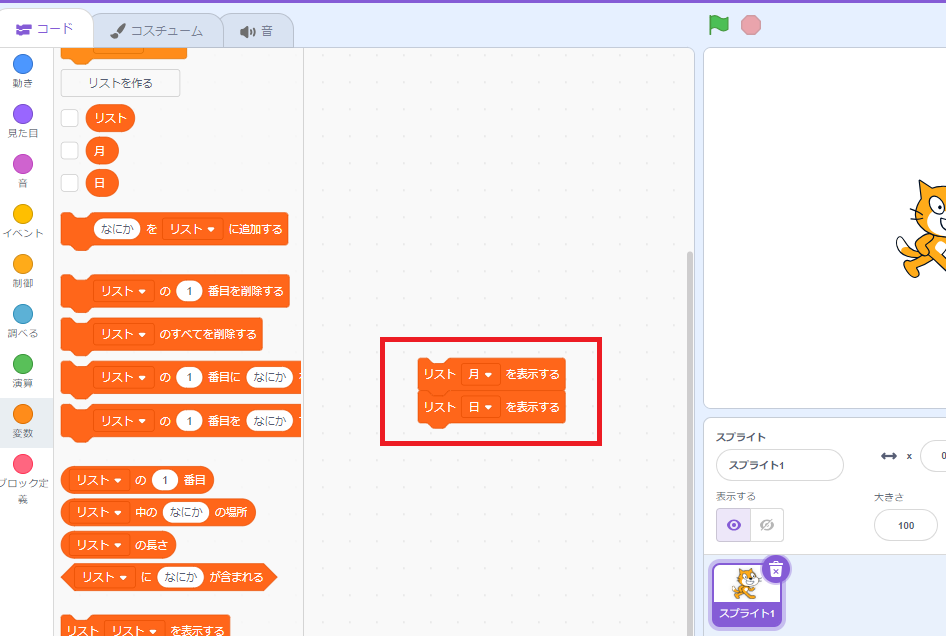
次は、違うリストを選択した「リスト▢を表示する」ブロックを2つ並べて実行してみます。
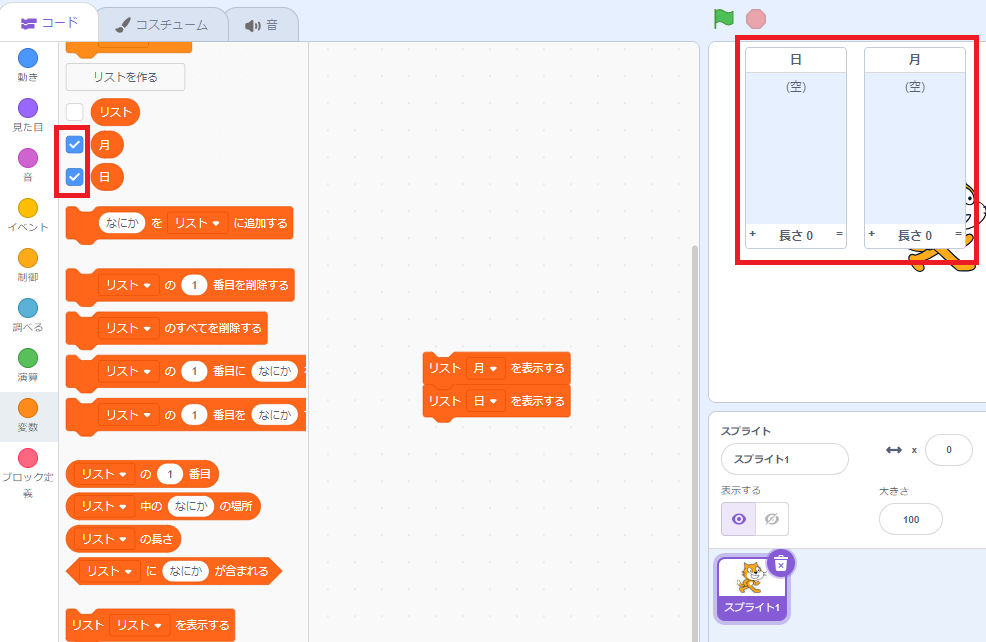
すると、選択した2つのリストが表示されました。
このようにリストを選択して、好きな時に表示させることができます。
リスト名の変更とリストの削除
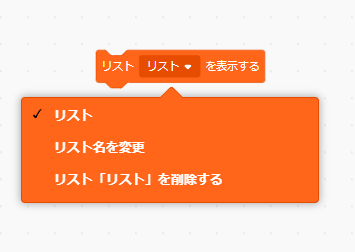
「リスト▢を表示する」ブロックには、「リスト名を変更」と「リスト”〇〇”を削除」の機能もありました。
こちらの2つは、プログラム実行中に使うことはありません。
リスト名の変更と変数の削除については、「スクラッチの「リストの値」ブロックの使い方を徹底解説!」で詳しく解説していますので、こちらをご確認ください。
変数ブロック一覧

「変数」ブロックには、以下の17個のブロックが用意されています。
- スタックブロック・・・11つ
- 値ブロック・・・5つ
- 真偽ブロック・・・1つ
ブロックの色は、変数関係が橙色、リスト関係がレンガ色(赤茶色)で統一されています。
| 変数ブロック | 動作 |
|---|---|
| 変数を作る 変数を作る |
|
| 変数の値 変数の値を返す |
|
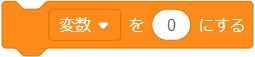 |
変数を〇にする 指定した変数に指定した値を入れる |
 |
変数を〇ずつ変える 指定した変数の値に指定した値を加える(+なら増、-なら減) |
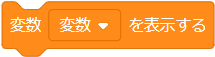 |
変数▢を表示する 指定した変数の値を表示する |
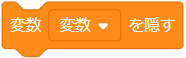 |
変数▢を隠す 指定した変数の値を非表示にする |
| リストを作る リストを作る |
|
| リストの値 リストの値を返す |
|
 |
〇をリストに追加する 指定したリストに指定した値を追加する |
 |
リストの〇番目を削除する 指定したリストから指定した番号の値を削除する |
 |
リストのすべてを削除する 指定したリストのすべての値を削除する |
 |
リストの〇番目に〇を挿入する 指定したリストの指定した番目に指定した値を挿入する(追加) |
 |
リストの〇番目を〇で置き換える 指定したリストの指定した番目に指定した値を置き換える(変更) |
| リストの〇番目 指定したリストの指定した番号の値を返す |
|
| リストの中の〇の場所 指定したリストから指定した値の番号を返す |
|
| リストの長さ 指定したリストに含まれている要素の数を返す |
|
| リストに〇が含まれる 指定したリストから指定した値が存在するか調べて真偽の値(true、false)を返す |
|
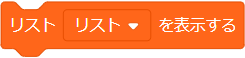 |
リスト▢を表示する 指定したリストを表示する |
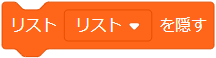 |
リスト▢を隠す 指定したリストを隠す |
